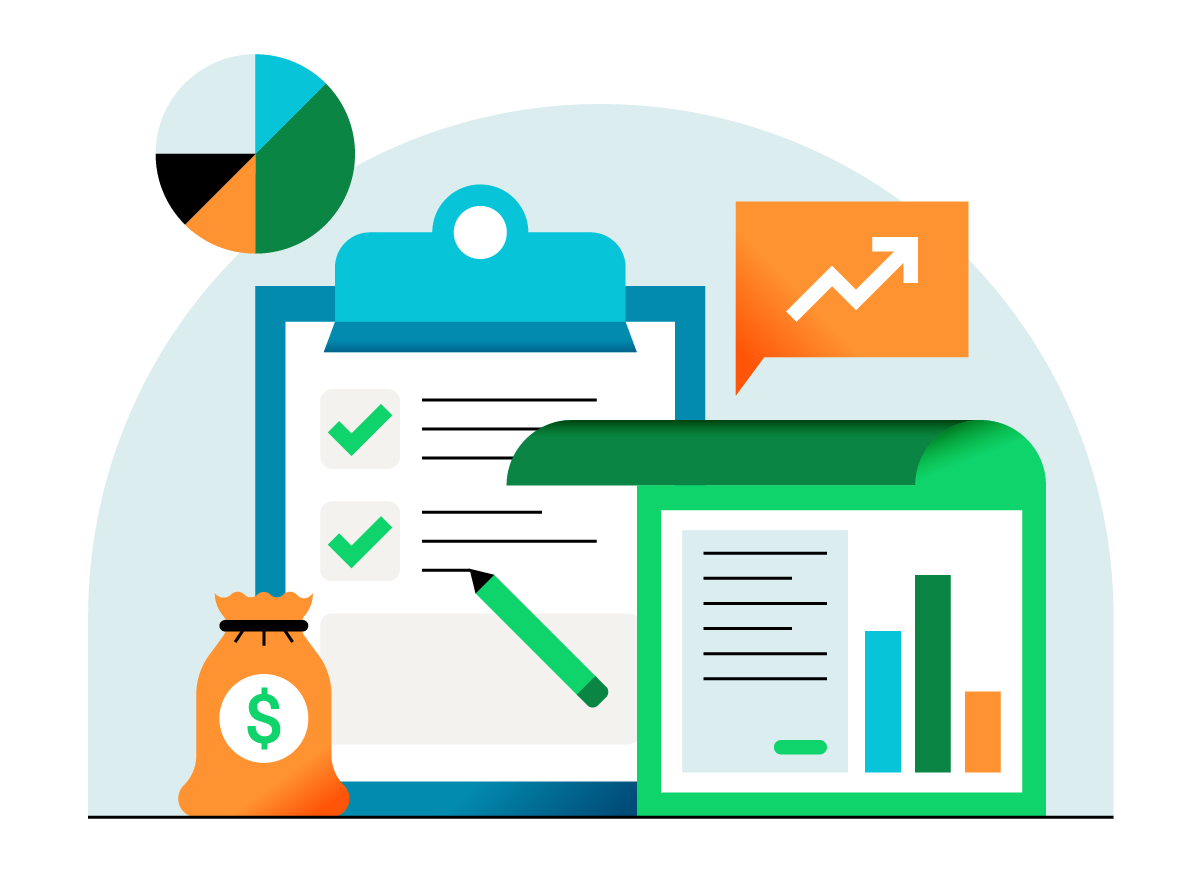2. Nómina
Según una encuesta reciente de crecimiento de negocios de QuickBooks Live, el 97% de los propietarios de pequeñas empresas dicen que administran personalmente al menos un área de las operaciones de negocio. En la parte superior de la lista, según la encuesta, está la nómina.
No hace falta decir que este es otro proceso de contabilidad que está maduro para la automatización, y configurar un programa de pago automatizado es sorprendentemente fácil en QuickBooks.
En el menú de la izquierda, seleccione “empleados”, “configuración de nómina” y luego “programas de pagos”. Elige el programa de pago que desea automatizar y luego debajo de la “automatización de ejecutar pagos”, haz clic en el botón para “hacer clic aquí para configurar”.
Desde allí, QuickBooks te guiará por un proceso de cuatro pasos para automatizar tu nómina. Estos son más detalles sobre cómo funciona eso.
Una vez que lo hayas configurado, tus empleados obtendrán su dinero bien ganado, sin que necesites invertir tiempo en ese proceso tedioso cada dos semanas (o por cualquier vez que calcules la nómina).
No te preocupes, si algo cambia, es fácil detener o pausar tu automatización del calendario de nóminas y hacer cualquier modificación o actualización.